Menedżer reklam Facebooka nie działa na komputerze z systemem Windows
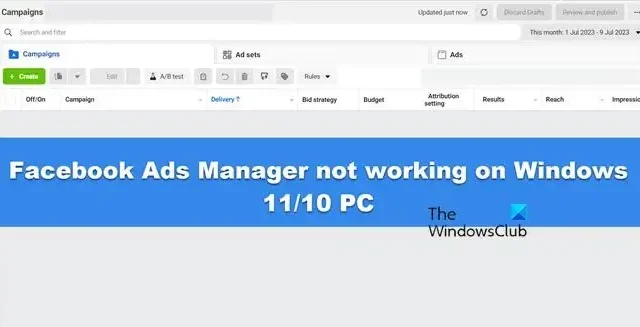
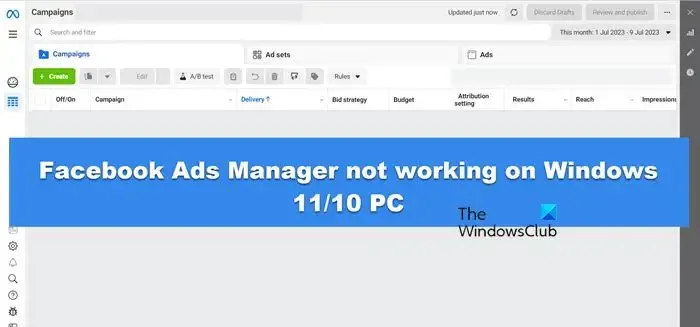
Napraw Menedżera reklam Facebooka, który nie działa w systemie Windows 11/10
Jeśli Menedżer reklam Facebooka nie działa na Twoim komputerze, przejrzyj poniższe problemy i ich rozwiązania.
- Zbadaj niesamowitą aktywność
- Napraw błąd Power Editora podczas aktualizowania budżetu reklamowego
- Napraw niezgodność kierowania reklam
- Napraw Nie można utworzyć nieopublikowanych postów strony w Power Editor
- Napraw Nie można zbiorczo zaimportować aktualizacji istniejących reklam w Menedżerze reklam
- Napraw Nie można uzyskać dostępu do udostępnionego piksela śledzenia konwersji
- Napraw Brak danych lub metryk dla reklam lub Brak dostępnych danych podczas eksportowania raportu reklamowego
- Napraw Menedżera reklam, który się nie ładuje
Porozmawiajmy o nich szczegółowo.
1] Zbadaj niesamowitą aktywność

Jeśli masz wątpliwości co do działań na Twoim koncie reklamowym, musisz to zbadać. Przede wszystkim musisz sprawdzić historię płatności. W tym celu odwiedź stronę business.facebook.com , a następnie poszukaj informacji rozliczeniowych w sekcji Rozliczenia. Musisz sprawdzić, czy termin płatności jest bliski lub już minął. Aby dowiedzieć się więcej na ten temat, przejdź do sekcji Przyczyny rozliczenia. Następnie sprawdź budżet dzienny lub budżet całkowity. Przyjrzyj się także każdemu parametrowi i upewnij się, że są prawidłowo skonfigurowane.
2] Napraw błąd Power Editora podczas aktualizacji budżetu reklamowego
Jeśli podczas aktualizowania budżetu zestawu reklam w Power Editor pojawia się błąd i nie możesz opublikować wprowadzonych zmian, sprawdź, ile razy edytowałeś budżet. Nie możesz edytować ani ustawiać swojego budżetu więcej niż cztery razy w ciągu godziny. W przypadku chęci dokonania zmian w ustalonym budżecie należy odczekać do końca okresu karencji, czyli po godzinie. Po godzinie opublikuj ogłoszenie, a to załatwi sprawę.
3] Napraw niedopasowanie kierowania reklamy
Jeśli pojawi się komunikat o błędzie „kierowanie reklamy nie pasuje”, oznacza to, że lokalizacja i język bieżącej reklamy nie są takie same jak pierwotnego posta. W takim przypadku nie będzie można opublikować reklamy i pojawi się komunikat o błędzie „Kierowanie reklamy nie pasuje”. Jeśli więc strona ma lokalizację w Indiach i język w hindi, reklama, którą chcesz opublikować, musi mieć tę samą lokalizację i język. Jeśli nie są takie same, zaktualizuj je i zapisz ustawienia. Jeśli po wprowadzeniu wymaganych zmian nadal pojawia się komunikat o błędzie, przejdź do facebook.com . Możesz zarejestrować swoją skargę i poprosić ich o rozwiązanie problemu.
4] Napraw Nie można utworzyć nieopublikowanych postów strony w Power Editor

Tylko administrator strony ma prawo do tworzenia nieopublikowanych postów strony. Jeśli jesteś administratorem, ale nie możesz wykonać danego zadania, przejdź do Power Editor, kliknij ikonę Pomoc, a następnie wybierz opcję Zgłoś problem.
5] Napraw Nie można zbiorczo zaimportować aktualizacji istniejących reklam w Menedżerze reklam
Jeśli nie możesz wykonać aktualizacji importu zbiorczego, najpierw sprawdź, czy wszystkie kolumny rzeczywistego szablonu Excel Menedżera reklam są obecne, czy nie. Upewnij się też, że podczas edytowania reklam nie zostaną usunięte ani utworzone żadne identyfikatory reklam. Plik Excel musi być zapisany z rozszerzeniem .txt . Gdy plik Excel będzie gotowy i zapisany z aktualnym rozszerzeniem, kliknij Eksportuj i importuj > Importuj reklamy. Jeśli nadal pojawia się błąd, przejdź do strony pomocy technicznej, do której link był wcześniej.
6] Napraw Nie można uzyskać dostępu do udostępnionego piksela śledzenia konwersji
Nie uzyskasz dostępu do piksela śledzenia konwersji, który został Ci udostępniony, gdy osoba, która go udostępniła, przestanie go udostępniać lub go usunie. Ale jeśli usunąłeś udostępniony post, nie zostanie on usunięty dla twórcy. Możesz poprosić ich o ponowne udostępnienie.
7] Napraw Brak danych lub metryk dla reklam lub Brak dostępnych danych podczas eksportowania raportu reklamowego
Istnieje wiele powodów, dla których nie ma danych ani wskaźników dotyczących Twoich reklam, jednak najczęstszym z nich jest opóźnienie. Mogło wystąpić krótkie opóźnienie z backendu, z powodu którego nie widzisz bieżących danych. Sprawdź również, czy ustawiony okres jest prawidłowy. Jeśli przedział czasu jest ustawiony na punkt w czasie, w którym nie biegałeś, nie zobaczysz żadnych statystyk.
Jednak najgorsze jest to, że Twoja reklama nie jest wyświetlana. Musisz ją zoptymalizować i wypromować swoją stronę, aby zwiększyć zasięg reklamy.
8] Napraw Menedżera reklam Facebooka, który się nie ładuje
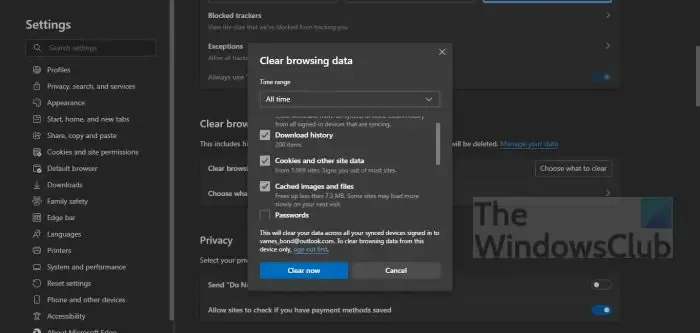
Jeśli Menedżer reklam Facebooka nie ładuje się, wyłącz lub usuń blokadę reklam z przeglądarki, jeśli ją zainstalowałeś. Jeśli nie ma programów blokujących reklamy, być może przyczyną problemu jest uszkodzona pamięć podręczna przeglądarki. Możesz usunąć pamięć podręczną przeglądarki Edge , Chrome, Firefox , Opera lub dowolnej innej posiadanej przeglądarki. Jeśli menedżer reklam nadal się nie ładuje, użyj bezpłatnego testera prędkości Internetu , aby poznać przepustowość. W przypadku niskiej przepustowości wyłącz i włącz router lub inne urządzenia sieciowe, a jeśli to nie zadziała, skontaktuj się z usługodawcą internetowym.
Mamy nadzieję, że udało Ci się rozwiązać problem z Menedżerem reklam na Facebooku, który Cię niepokoi.
Dlaczego mój Menedżer reklam na Facebooku nie ładuje się?
Jeśli Menedżer reklam Facebooka nie ładuje się, sprawdź, czy prędkość Twojego Internetu jest niska. Możesz to zrobić, korzystając z procedury wspomnianej wcześniej. Upewnij się również, że nie masz zainstalowanego żadnego rozszerzenia blokującego reklamy w swojej przeglądarce. Blokery reklam uniemożliwią ładowanie Menedżera reklam Facebook (Meta) w Twoim systemie. Wspomnieliśmy o innych rozwiązaniach wcześniej w tym poście, więc sprawdź je.
Czy mogę korzystać z Facebooka w systemie Windows 11?
Tak, istnieje aplikacja Facebook dla systemu Windows 11, którą można pobrać ze sklepu Microsoft Store. Aby zainstalować Facebooka na komputerze z systemem Windows, otwórz Microsoft Store, klikając jego ikonę na pasku zadań, wyszukaj „Facebook”, kliknij jego tytuł, a następnie kliknij przycisk Pobierz . Spowoduje to pobranie i zainstalowanie Facebooka na twoim komputerze.



Dodaj komentarz